【Storyboarder中文版】Storyboarder免费下载 v1.5.1 电脑版
软件介绍
Storyboarder中文版是一款非常好用的故事板软件,它的主要功能是帮助用户绘制各种分镜图像,让用户能够借助分镜来展示各种内容。Storyboarder中文版使用起来很方便,即使不懂画画也能轻松上手,有需要的用户敬请下载。
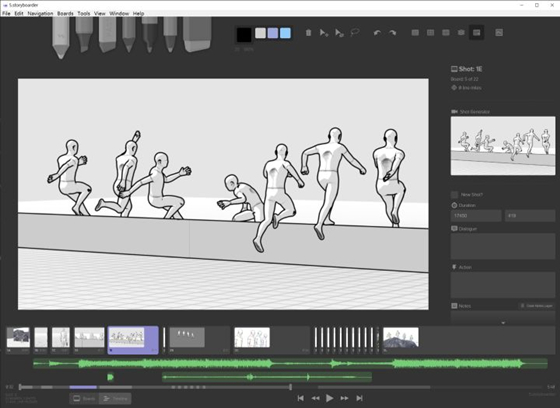
Storyboarder中文版特色功能
storyboarder 功能非常强大,除了最基本的画分镜功能外,还能够透过 qr code 汇入手绘分镜、输出成动画影片及 pdf 、输出 xml 预 premiere, final cut, avid 使用。假如你不懂画画,软件亦分享「shot generator」功能,只要输入关键字,如:「medium shot」,就能自动绘出一个适合的分镜图供用家使用。
当然,软件本身还有很多功能,例如支持photoshop 直接编辑、 wacom 绘图版支援、图层功能等。
UI基本界面和其他绘制软件一看就有种似曾相识的感觉,很容易在短时间掌握软件的基本操作,从而把主要经历放在创意创作上。
软件本身也是具有各种笔刷绘制工具,非常贴心的是,如果你习惯PS工具的绘制,可以一键切换到PS,绘制完成后能实时同步到storyboarder 。
使用Storyboarder非常容易使故事可视化,快速绘制和测试故事创意。充分表达您的故事创意想法,在客户面前展示你的专业和创意。
Storyboarder中文版使用教程
软件打开后的运行界面。
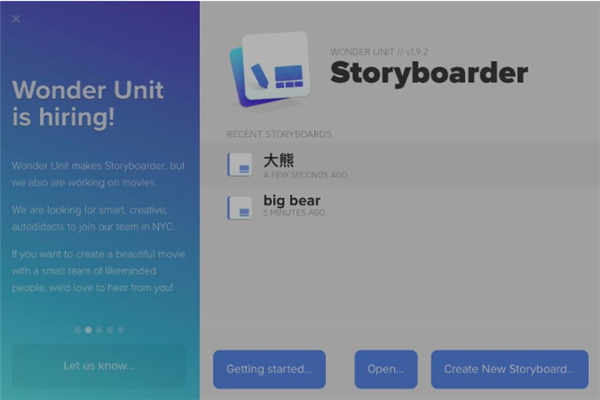
在Mac OS系统中,该软件源文件会自动存储在你导入的剧本文件所在的文件夹中。所以,请先建立一个项目文件,然后把你的剧本放进去,剧本格式和所使用的剧本软件后面说。
我使用的经验是:请尽量使用英文路径地址和文件夹名称。使用中文可能会出现少许小bug。你可以看到图片中我建立的中文文件“大熊”和英文文件“big bear”,以中文命名的文件出错后,我又重新建立了一个英文名文件。
记住:请不要随意修改删除软件自动生成的文件或者挪动它们的位置。
第一次使用,请点击“Create New Storyboard”。
会跳出这个界面。
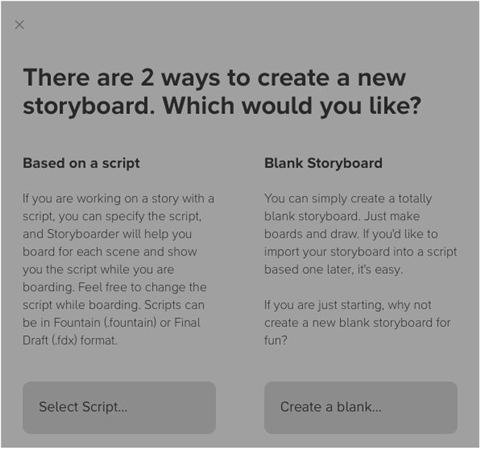
在此,我极力推荐你使用已经写好的剧本文件来进行导入,也就是点击左侧的“Select Script”。为什么?后面说。
Storyboarder支持(.fountain)格式和(.fdx)格式的文件导入。
Fountain是一种标记语言,一种由多名电影工作者研发的针对编剧的编程语言,具体我也不懂,文末有详细介绍Fountain的文章链接,请自行查看。
(.fdx)格式是Final Draft的文件格式,
可以输出这两种格式的剧本软件有以下这些:
1,Highland,免费。
2,Logline,RMB:163。
3,Scrivener,Mac标准版USD:45。我使用了好几年,极力推荐,Windows版本比Mac版本号低,可以买到几十元RMB的版本,自己去找。Windows版目前还不能支持分页预览。
4,Storyist,RMB:388。使用上和Scrivener有类似之处,但功能较少。
5,Final Draft 11现售价RMB:1298,已支持中文。
选择好剧本后,会出现如下界面。
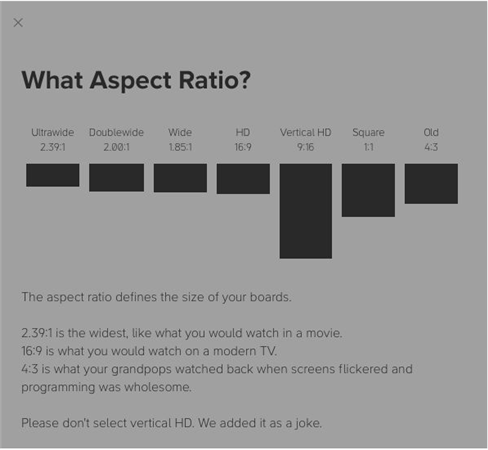
为你的故事板选择一个你需要的画面尺寸。
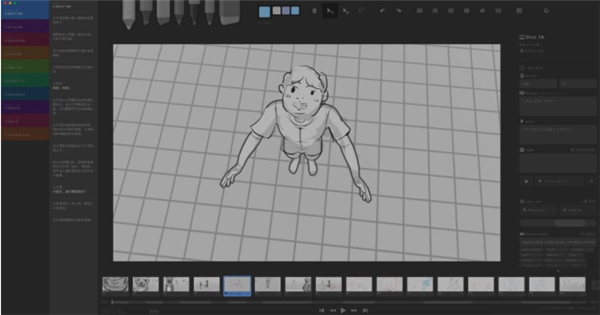
看见左侧那两列了吗?由于你直接导入了剧本,这时候,Storyboarder为你自动生成了分场!
软件使用简单易懂,一目了然,有PS操作经验更容易上手。
上方的绘图工具皆为拟物图标,自己摸索即可。
现在看主画面右侧窗口。
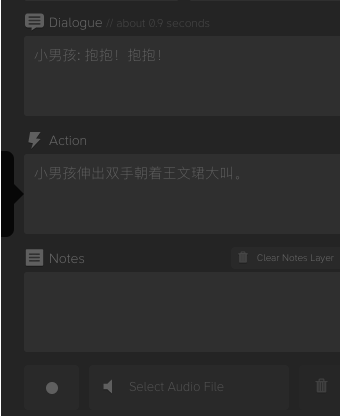
这里会自动填充Dialogue和Action。
因为你导入了格式准确的剧本!
在主画面上,你可以自己绘制你需要的镜头草图,支持图层,操作傻瓜,绘画内容可以直接调用PS来进行修改美化,然后直接转回Storyboarder,两个软件会自动互相唤起,非常方便。画几笔试试吧。
如果你不太会画画,不用担心,Storyboarder支持导入现成的图片,并且,它还分享各种镜头位置的素材库,里边有简单的人物造型模板,只需要你进行简单的修改即可使用。
他们是这样的:
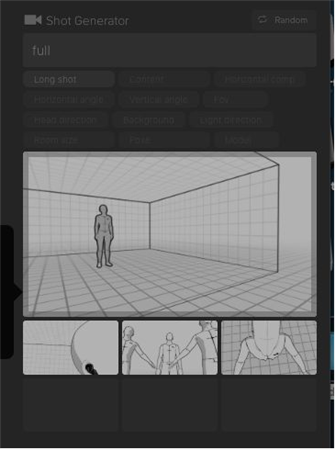
有各种镜头格式可选。
自己探索吧。
最后,你可以选择把你制作好的故事板文件,输出成这些格式。

下载仅供下载体验和测试学习,不得商用和正当使用。
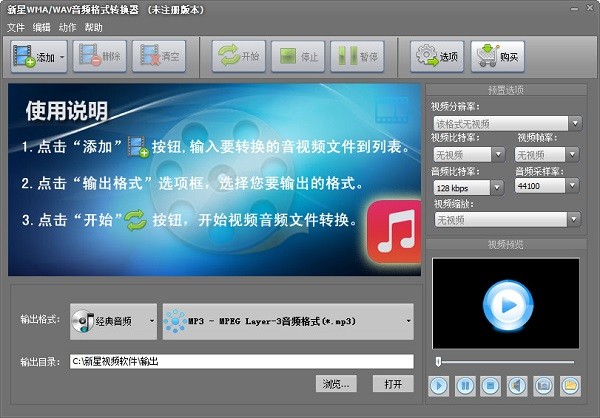
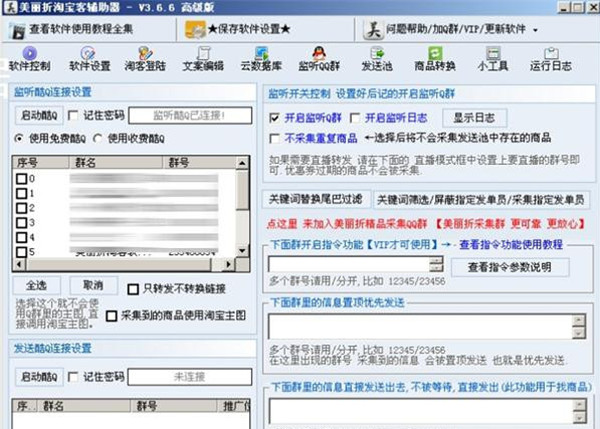
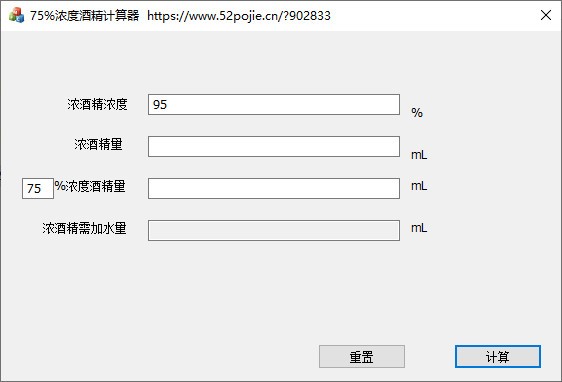
发表评论